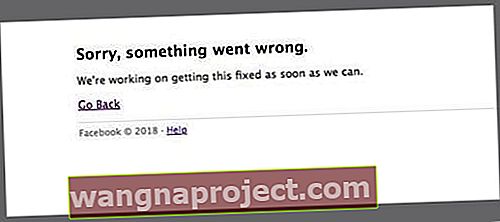Birkaçımızdan fazlası aile, arkadaşlar ve haberlerle ilgili düzenli güncellemeler için her gün, hatta her saat Instagram veya Facebook'u kontrol ediyor. Yani Facebook'un uygulamaları (FB, FB Messenger, WhatsApp ve Instagram) birdenbire çalışmadığında, bu potansiyel bir krizdir!
Birkaç okuyucu, Facebook: oturum açma hatası mesajını aldıkları bir sorunu bildirdi . Bu hatayla, iPad'ler, iPhone'lar ve iPod Touch'lar dahil olmak üzere iDevices'larında Facebook'ta tamamen oturum açamıyorlar.
Facebook kimliklerini ve şifrelerini girdikten sonra şu hata mesajını alırlar: "Oturum Açma Hatası. Sunucuyla iletişim kurulamadı. "
FB sunucuları çalışmadığında meydana gelen diğer olası hatalar şunları içerir:
- Facebook yakında geri gelecek
- Maalesef bir şeyler ters gitti
- hesap geçici olarak kullanılamıyor
- Üzgünüz, beklenmedik bir hata oluştu. Lütfen daha sonra tekrar deneyiniz. Hata kodu: 2
- Giriş başarısız oldu. Üzgünüz, beklenmedik bir hata oluştu. Lütfen daha sonra tekrar deneyiniz. Hata kodu: 1 (FBAPIErrorDomain)
- Bu medya oynatılamadı
- Bilinmeyen bir ağ hatası oluştu
- Sunucu ile iletişim kurulamıyor
- Facebook şu anda gerekli bakım için kapalı
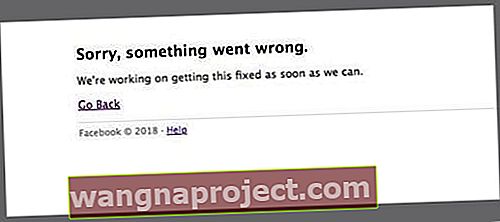
Ek olarak, Facebook'un size giriş yapabildiğini ancak birçok hizmet işlevinin kullanılamadığını fark edebilirsiniz - özellikle Facebook'a medya yüklemeleri genellikle çalışmaz. 
Bu sorunları yaşarsanız, aşağıdaki ipuçlarına bir göz atın. Sorununuzu çözene kadar her adımı birer birer deneyin.
Facebook'ta Oturum Açamadığınızda veya Özelliklere Erişemediğinizde Bu Hızlı İpuçlarını İzleyin
- Facebook Sunucularının çalışmadığını kontrol edin
- WiFi yerine Hücresel (Mobil) Veri kullanmayı deneyin veya tersini yapın
- Kimlik bilgilerinizi (kullanıcı kimliği ve şifre) uygulama yerine bir tarayıcı kullanarak, özellikle de yakın zamanda herhangi bir değişiklik yaptıysanız doğrulayın.
- Facebook Uygulamasını silin ve yeniden yükleyin
- Güvenlik duvarlarını veya anti-virüs / kötü amaçlı yazılımları geçici olarak devre dışı bırakın
- IDevice'inizin Tarih ve Saatini Otomatik Olarak Ayarladığınızdan emin olun.
- Ağınızın ayarlarını sıfırlayın
- Cihazınızın Konum ve Gizlilik verilerini sıfırlayın
FB Messenger, Facebook, Instagram veya WhatsApp'ta oturum açamıyor musunuz?
Facebook'un Messenger, Instagram ve WhatsApp dahil birkaç başka sosyal medya ağına sahip olduğunu unutmayın.
Bu nedenle, Facebook ile ilgili her hatayla karşılaştığınızda, bu fotoğraf paylaşma ve mesajlaşma hizmetlerine erişirken de sorun raporları görebilirsiniz.
Facebook Kimliğiniz veya Parolanız Yakın Zamanda Değiştirildi veya Güncellendi mi?
Görünüşe göre, uygulamanın güncellenmesi sırasında e-postanızı veya şifrenizi değiştirirseniz, yeni uygulama bu yeni şifreyi veya e-postayı tanımıyor.
Sonuç olarak, bu Facebook'u alırsınız: oturum açma hatası!
En iyi uygulama, Facebook'u eski parolaya döndürmek, Facebook uygulamanızı iDevice'inizden silmek ve ardından uygulamayı yeniden yüklemektir.
Şimdi sizin için çalışmalı. Okumaya devam etmezseniz…
Her şey sırayla
Bu ipucu listesini gözden geçirmeden önce, Facebook kullanıcı adınızın ve şifrenizin doğru olduğundan emin olun.
Safari veya başka bir tarayıcıya gidin ve Facebook kimlik bilgilerinizin doğru olduğundan emin olmak için Facebook'ta oturum açın.
Değilse, Facebook ID'nizi veya şifrenizi veya her ikisini de alma adımlarını izleyin.
Safari aracılığıyla Facebook'ta oturum açmada sorun yaşamıyorsanız, Facebook uygulamanızı kapatıp yeniden başlatmayı deneyin.
Bunu yapmak için, ana sayfa düğmesine iki kez basın ve Facebook küçük resminde yukarı kaydırın. Facebook'unuzu yeniden açın ve tekrar deneyin.
Sadece siz olmayabilir: Facebook'un Sunucu Durumunu Kontrol Edin
Daha fazla zaman harcamadan önce sorunun sizden çok Facebook'un kendisinde olup olmadığını kontrol edin.
Ve hem Facebook'un hem de Instagram'ın (bir FB iştiraki) zaman zaman yerel ve hatta yaygın kesintilere maruz kaldığını unutmayın. Bu nedenle, sorun gidermeye zaman harcamadan önce bunu kontrol etmek en iyisidir. 
" Maalesef bir şeyler ters gitti. Bunu olabildiğince çabuk düzeltmek için çalışıyoruz , "kontrol edin ve FB sunucularının çalışmadığına bakın.
DownDetector gibi bir siteye gidin ve diğer kullanıcıların benzer raporları olup olmadığına bakın.
Diğer kullanıcılar sorun bildirirse, sorununuz büyük olasılıkla Facebook'a (veya FB'nin altyapısını destekleyen diğer şirketlere) ihtiyaç duyan bir internet hizmeti veya geçişle ilgili bir sorundur.
Bu sitelerden bazıları, sorunların gerçek zamanlı olarak nerede meydana geldiği konusunda size bir fikir vermek için bir Canlı Kesinti Haritası da içerir.
Diğer bir seçenek de Twitter'ı kontrol etmektir. Facebook sitesi kesintileri genellikle Twitter'daki FB kullanıcıları tarafından bildirilir. #Facebookdown ve #instagramdown için hashtag'leri kontrol edin.
Ek olarak, kesintiler hakkında herhangi bir bilgi için haber beslemelerinize bakın. Büyük Facebook sorunları genellikle çoğu haber sitesinde bildirilir - sadece Facebook yazın ve bu sonuçları gözden geçirin.
Bu durumda, tek çareniz zamandır. 
Hata 2 mi görüyorsunuz?
Hata kodu 2, bağlantı tabanlı bir hatadır, yani Facebook istemcisi olarak Facebook sunucuları ile iletişim kuramazsınız.
Öncelikle, yukarıda listelenen talimatları izleyerek Facebook (veya Messenger, Instagram, WhatsApp) Sunucularının çalışmadığını kontrol edin.
Sunucular iyi görünüyorsa, sorun bağlantınız olabilir.
Bu hatayı alan kullanıcıların ağ veya WiFi bağlantısı kötü olabilir. Bu yüzden farklı bir WiFi ağına geçmeyi deneyin veya WiFi yerine hücresel veri kullanın.
Ek olarak, FB'nin Sunucularına bağlantınız bir güvenlik duvarı veya başka bir güvenlik yazılımı tarafından engellenebilir.
Dolayısıyla, ağınızda bir güvenlik duvarı kuruluysa, sorun bu olabilir.
Facebook ile İlk Savunma Hattı: Oturum Açmada Hata
Çözülmesi en zor olan genellikle en basit çözümlerdir. Ancak okuyucularımız bu ipucunun gerçekten işe yaradığını söylüyor. Ve hepsi fazla çaba sarf etmeden!
Gidin Ayarlar> Genel> Tarih ve Saat ve emin olun otomatik ayarlama AÇILDI edilir (yeşil) ... çoğu zaman, bu bir adım sorunu çözer daha!
İOS 10 veya daha eski sürümlere sahip kullanıcılar için bir başka hızlı ipucu da Ayarlar'a gidip Facebook'u seçip Hesabı Sil'e dokunmaktır.
Ardından Facebook kimliğinizi (kullanıcı adı ve şifre) tekrar girin.
İOS 11 ve sonraki sürümler için Apple artık tek oturum açma, sistem düzeyinde entegrasyon ile Facebook'u desteklemiyor
Bunun yerine Apple, Facebook'a (Twitter gibi diğer sosyal uygulamalarla birlikte) diğer tüm üçüncü taraf uygulamalarınız gibi davranır.
Bu, çıkış yapmak anlamına gelir; Facebook Uygulamasının kendisinden geçmeniz gerekir.
Sağ alt köşedeki ana menü düğmesine dokunun (3 yatay çizgi) ve profil sayfanızda Oturumu Kapat'a gidin – buna dokunun ve Facebook oturumunuzu kapatmayı onaylayın, ardından tekrar oturum açın.
Kısa Ama Garip Bir Çözüm
Bu hatayı gördüğünüzde, iptal üzerine dokunun. Tekrar açılır.
Anahtar, bu kısa süre arasında kullanıcı adı ve şifre yazmak için çalışmaktır .
İptal üzerine dokunuşlarınız arasında her kelimeyi tek tek yazın.
Kullanıcı adınızı ve şifrenizi yazdıktan sonra, giriş üzerine dokunun.
Facebook'u Düzeltmek İçin İkinci Adımlar: Oturum Açma Hatası
- Git Ağ Ayarları Sıfırlama> Genel> Reset> Ayarlar

- Yeniden başlatmayı bekleyin
- Facebook uygulamasına dokunun
- Kullanıcı adı ve şifreyi doldurun
- Bu işlem FB'yi yeniden etkinleştirir
Değilse, cihazınızı İnternete bağladığınızdan emin olun. Safari'yi başlatın ve web sitelerini görüntüleyip görüntüleyemeyeceğinizi kontrol edin.
Bağlantı sorunları yaşıyorsanız, aşağıdaki temel sorun giderme ipuçlarını deneyebilirsiniz:
- Ayarlar'a dokunun ve WiFi'yi kapatıp tekrar açın
- Cihazınızı yeniden başlatın
- Yönlendiricinizi yeniden başlatın
- Ayarlar> Genel> Sıfırla> Ağ Ayarlarını Sıfırla seçeneğine giderek ağ ayarlarını sıfırlayın . Bunun Wi-Fi şifreleriniz gibi tüm ağ ayarlarınızı sileceğini unutmayın.

Apple Toolbox ayrıca WiFi için bu sorun giderme ipuçlarına sahiptir.
Bu nedenle, çözülmemiş bağlantı sorunları yaşıyorsanız, lütfen bu ipuçlarına bir göz atın.
Kimlik Bilgileri Tamam ama yine de Facebook alınıyor: Oturum Açma Hatası
Facebook kimlik bilgilerinizin doğru olduğundan ve iOS 10 veya önceki bir sürümünü kullandığınızdan eminseniz, iOS cihazınızda Ayarlar> Gizlilik> Facebook'a dokunun, ardından Facebook'u devre dışı bırakın .
Şimdi tekrar giriş yapmayı deneyin. Giriş yaptıktan sonra, lütfen geri dönün ve az önce devre dışı bıraktığınız gizlilik ayarını yeniden etkinleştirin.
İOS 11 için (veya yukarıdaki ipucu işe yaramadıysa) Facebook Uygulamasını silmeyi deneyin.
Uygulamayı Ayarlar uygulaması aracılığıyla silmek en iyisidir.
Bu yüzden Ayarlar> Genel> iPhone Depolama Alanı (veya iDevice ne olursa olsun)> Facebook> Uygulamayı Sil'e gidin.
İOS 11 ve sonraki sürümlerde başka bir seçenek de Uygulamayı Aktarmaktır - bu, tüm belgelerinizi ve verilerinizi saklar ancak uygulamanın kendisini kaldırır.
Her iki durumda da, FB'yi boşalttığınızda veya sildikten sonra, cihazınızı yeniden başlatın ve ardından Facebook'u App Store aracılığıyla yeniden yükleyin (veya yüksüz ise, aynı Depolama ayarıyla.)
Hala Facebook Alınıyor: Oturum Açma Hatası
Safari veya Chrome gibi herhangi bir tarayıcıyı (veya seçtiğiniz başka bir tarayıcıyı) açın. Facebook'a gidin ve oturum açın.
Facebook Ayarlarınıza gidin ve Güvenlik'i seçin. Ve iDevice'inizi bu bölümden kaldırın.
Bu adımları takip et
- İDevice'de Ayarlar> Gizlilik> Facebook'a gidin
- Facebook'u devre dışı bırakın (bu bir geçiş düğmesidir)
- Bilgisayarınızda Facebook hesabınızda oturum açın ve vites simgesine (Ayarlar) tıklayın
- Gidin Ayarlar> Güvenlik> Tanınan Cihazlar
- 'Düzenle' düğmesini ve iDevice için Facebook'u 'Kaldır'ı tıklayın
- IDevice'de Ayarlar> Genel> Sıfırla'ya gidin
- " Konum ve Gizliliği Sıfırla " ya basın ve onaylayın
- İDevice'deki uygulama üzerinden Facebook'u açın
Son Durak
İOS 10 veya önceki bir sürümü kullanan kişiler için, iDevice ve Facebook'unuzla hala sorun yaşıyorsanız: "Oturum Açma Hatası", Ayarlar> Gizlilik> Facebook'a dokunun ve Facebook seçeneğini kapatın.
Ardından Facebook uygulamanızı açın, giriş yapmayı deneyin. Giriş yaptıktan sonra, gizlilik ayarlarınıza geri dönün ve Facebook'u benimsemeyi tekrar açın.
İOS 11 kullanan kişiler için ve bu önceki ipucu iOS 10 veya daha düşük sürümlerde sizin için işe yaramadıysa şunu deneyin: iDevice cihazınızda Ayarlar> Genel> Sıfırla> Konum ve Gizliliği Sıfırla'ya dokunun . 
Hala sorun yaşıyorsanız, iPad veya iPhone'unuzu yeniden başlatın.
Yeniden başlatmak sorununuzu çözmezse, iDevice'inizi sıfırlamaya zorlayın.
İPhone, iPad veya iPod touch'ınızı yalnızca son çare olarak ve yalnızca iDevice'iniz yanıt vermediğinde yeniden başlatmaya zorlayın .
Yeniden başlatmaya nasıl zorlanır (sıfırlama)

İPhone 6S veya altı ve tüm iPad ve iPod Touch cihazlarda, Apple logosunu görene kadar Home ve Power düğmelerine aynı anda basın.

İPhone 7 veya iPhone 7 Plus için: Apple logosunu görene kadar Yan ve Sesi Kısma düğmelerini en az 10 saniye basılı tutun.

İPhone X serisinde veya iPhone 8'de veya iPhone 8 Plus'ta: Sesi Aç düğmesine basın ve hemen bırakın. Ardından Sesi Kıs düğmesine basın ve hemen bırakın. Son olarak, Apple logosunu görene kadar Yan düğmeyi basılı tutun.
Sorununuzu Facebook'a bildirin
Facebook ve diğer hizmetleri ve özellikleri (Instagram, WhatsApp veya Messenger) hala çalışmıyorsa, geri bildiriminizi Facebook'un Sorun Bildir sitesine göndermeyi düşünün.  Mümkünse sorununuzun bir açıklamasını ve ekran görüntüsünü ekleyin.
Mümkünse sorununuzun bir açıklamasını ve ekran görüntüsünü ekleyin.
Facebook'ta çalışmayan bir şeyi iDevive ile nasıl bildirebilirim?
- Menü Düğmesine dokunun
- En alta kaydırın ve Sorun Bildir'i seçin
- Sorun yaşadığınız Facebook ürününü seçin
- Sorunla karşılaşmak için attığınız adımlar dahil olmak üzere, metin kutusunda sorununuzu açıklayın.
- Dosyaları Seç'i tıklayarak bir ekran görüntüsü ekleyin
- Gönder'e dokunun
Yardım sitelerine erişemiyorsanız, Facebook'un Twitter hesabına bakın.
Okuyucu İpuçları 
- Wifi'nizin Facebook'u engellemediğini kontrol edin. Sadece başka bir WiFi ağına geçtim (işimde) ve her şey tekrar çalıştı
- Tek yaptığım Ayar> Genel> Tarih ve Saat> seçeneğine gidip Otomatik Olarak Ayarla için düğmeyi AÇIK konuma getirmekti
- Facebook, Instagram ve WhatsApp uygulamalarını silmek ve ardından aynı uygulamaları en son uygulama güncellemeleriyle yeniden yüklemek gibi her şeyi deneyin. Ardından Safari Ayarlarına gidin ve tüm çerezlerinizi, web sitesi verilerinizi ve geçmişinizi silin. Mac'ler dahil (varsa) tüm cihazlarınızı yeniden başlatın ve ayrıca Ayarlar> Genel> Sıfırla'da ağ ayarlarınızı sıfırlayın. Son olarak, yönlendiricinizi yeniden başlatın. Ardından Facebook'u (veya Instagram ve WhatsApp'ı) yeniden başlatmayı deneyin
- Benim için işe yarayan şey, Ayarlar Uygulaması aracılığıyla Wi-Fi'yi tamamen kapatmak ve ardından yalnızca hücresel veri bağlantımı (LTE) kullanarak Facebook ve Instagram'da oturum açmaktı.
- WiFi'yi kapatmak, mobil verilere bağlanmak ve Facebook Uygulamasını başlatmak ve SONRA WiFi'ye yeniden bağlanmak benim için çalıştı